怎么解决电脑出现“DNS服务未响应”的情况
假如我们在使用电脑的时候出现了“DNS未响应”的情况,那么我们也无法连接网络了。今天小编跟大家分享下怎么解决电脑出现“DNS服务未响应”的情况。
具体如下:
1.首先我们可以选择将电脑和路由器都重启一下。当开机之后我们打开电脑中的“网络和Internet”-“网络连接”,在界面中我们选中本地连接3,右键,在打开的窗口中我们点击属性选项。
2.然后会打开一个窗口,我们找到并点击“Internet 协议版本 4 (TCP/IPv4)”,点击其下方属性选项,然后在窗口中我们勾选“使用下面的DNS服务器地址”,将首选DNS服务器设置为“8.8.8.8”,设置完成之后点击确定, 

3.还有一种方法:我们重置Winsock。我们先在电脑中打开“运行”窗口,在窗口中输入cmd,输入完成之后点击确定选项,然后在打开的界面输入netsh winsock rese,按下回车键即可。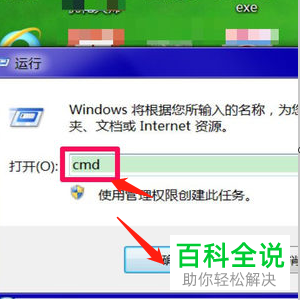
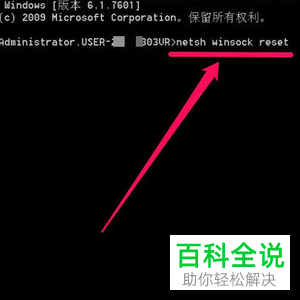
4.还有一个可能是我们没有开启DNS Client服务。我们先在电脑中打开运行窗口,然后在窗口中输入services.msc,输入好之后点击确定选项,然后在打开的界面中找到并双击打开DNS Client。
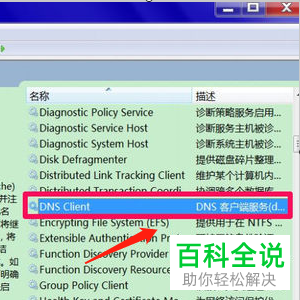
5.然后会打开一个小的窗口。我们点击“常规”栏,将启动类型设置为“自动”,再将服务状态设置为“启动”。设置完成之后点击确定选项即可。 
以上就是解决电脑出现“DNS服务未响应”的情况的方法。
赞 (0)

